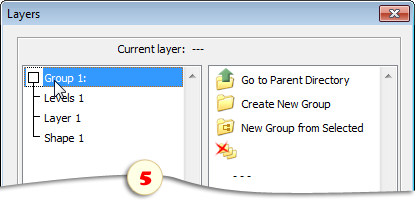О группах слоёв (PSE 6-14)
В PSE 15 группирование позволяет упростить и упорядочить структуру документа с большим количеством слоёв (рис. 1). Кроме того, группы могут использоваться для ограничения эффекта просвечивания или корректирующего слоя.
Старые версии PSE не поддерживают группы официально. Поэтому, открыв файл, допустим, присланный вам пользователем Photoshop, в палитре Слоёв вы увидите лишь закрытые папки (рис. 2). Узнать о их содержимом, а тем более выбрать для редактирования находящиеся внутри слои не представляется возможным. К счастью, E+ легко справляется с этой проблемой.
Для начала, рассмотрим работу с существующими группами слоёв. В левой панели диалога "Слои" группы помечаются такими вот ![]() "узелками" .
После названия группы в квадратных скобках указывается количество содержащихся в ней слоёв (рис. 3).
"узелками" .
После названия группы в квадратных скобках указывается количество содержащихся в ней слоёв (рис. 3).
Чтобы заглянуть внутрь группы, выделите её в списке и примените команду "Открыть группу" (Open Layer Group) ![]()
Или просто дважды щёлкните строку группы в списке слоёв.
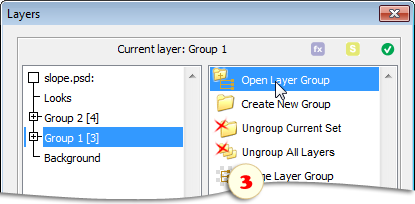
Теперь мы можем выделить в списке нужный элемент (в примере на рис.4 выделен слой "Layer 1"), а затем закрыть диалог "Слои" и приступить к редактированию слоя. Хотя выделенный таким образом слой не отображается в палитре Слоёв, его название всегда можно посмотреть в заголовке окна документа (рис. 4).
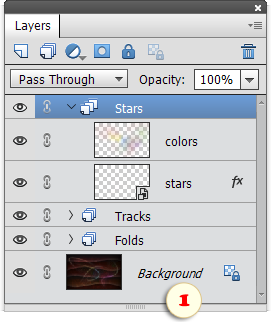
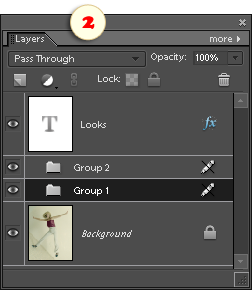
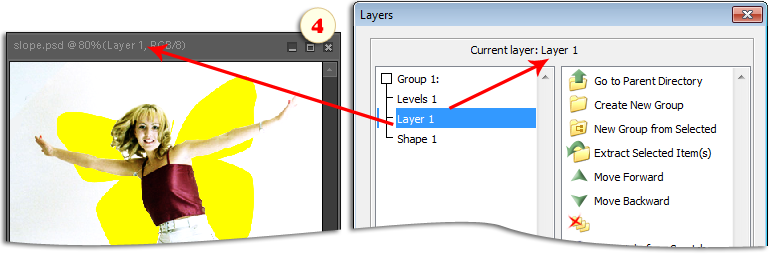
Кроме того, некоторые действия с выделенным слоем можно выполнить прямо в диалоговом окне "Слои".
В частности:
- Для изменения порядка следования слоёв внутри группы служат команды "Переместить вперёд"
 (Move Forward) и "Переместить назад"
(Move Forward) и "Переместить назад"  (Move Backward).
(Move Backward). - Чтобы скрыть или показать слой, снимите/установите флажок
 "Видимый" (Visible) под списком слоёв.
"Видимый" (Visible) под списком слоёв. - Чтобы разгруппировать выделенные элементы (т.е., переместить их из текущей группы на верхний уровень списка слоёв документа) воспользуйтесь командой "Извлечь выделенные объекты"
 (Extract Selected Items).
(Extract Selected Items).
Наконец, чтобы закрыть группу и вернуться на верхний уровень каталога слоёв, примените команду "Перейти на уровень выше"
![]() (Go to Parent Directory) или просто дважды щёлкните в списке слоёв верхнюю строку с именем текущей группы (рис. 5).
(Go to Parent Directory) или просто дважды щёлкните в списке слоёв верхнюю строку с именем текущей группы (рис. 5).